24.1.14. Creazione di vettori
24.1.14.1. Array di linee di offset (parallele)
Crea copie di elementi lineari in un layer, creando versioni con offset multipli di ogni elemento. Ogni nuova versione è incrementalmente spostata di una distanza specificata.
Una distanza positiva crea delle linee con offset a sinistra e una distanza negativa crea delle linee con offset a destra.
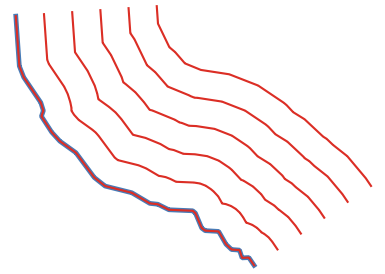
Fig. 24.30 In blu il layer di origine, in rosso quello di offset
 Permette features in-place modification
Permette features in-place modification
Vedi anche
Parametri
Etichetta |
Nome |
Tipo |
Descrizione |
|---|---|---|---|
Layer in ingresso |
|
[vector: line] |
Layer vettoriale lineare in ingresso da usare per gli offset. |
Numero di elementi da creare |
|
Predefinito: 10 |
Numero di copie di offset da generare per ogni elemento |
Distanza di passo offset |
|
Predefinito: 1.0 |
Distanza tra due copie consecutive di offset |
Segmenti |
|
[number] Predefinito: 8 |
Numero di segmenti lineari da usare per approssimare un quarto di cerchio quando si creano offset arrotondati |
Stile della giunzione |
|
[enumeration] Predefinito: 0 |
Specifica se devono essere usate le giunzioni rotonde, oblique o smussate quando si fanno offset di angoli in una linea. Uno dei due:
|
Margine giunzione ad angolo |
|
[number] Predefinito: 2.0 |
Applicabile solo per gli stili di giunzione ad angolo, e controlla la distanza massima dalla curva di offset da usare quando si crea una giunzione ad angolo. |
Linee di offset |
|
[vector: line] Predefinito: |
Specifica il vettore lineare in uscita con le opzioni di offset. Uno di:
La codifica del file può anche essere cambiata qui. |
In uscita
Etichetta |
Nome |
Tipo |
Descrizione |
|---|---|---|---|
Linee di offset |
|
[vector: line] |
Vettore lineare in uscita con elementi in offset. Anche gli elementi originali vengono copiati. |
Codice Python
ID algoritmo: qgis:arrayoffsetlines
import processing
processing.run("algorithm_id", {parameter_dictionary})
L” id algoritmo viene visualizzato quando passi il mouse sopra l’algoritmo nella finestra degli strumenti di Processing. Il dizionario dei parametri fornisce i Nomi e i valori dei parametri. Vedi Usare gli algoritmi di Processing dalla console dei comandi per dettagli su come eseguire algoritmi di processing dalla console Python.
24.1.14.2. Array di elementi traslati
Crea copie di elementi in un layer creando versioni multiple traslate di ciascuno. Ogni copia è spostata in modo incrementale di una quantità preimpostata negli assi X, Y e/o Z.
Anche i valori M presenti nella geometria possono essere traslati.
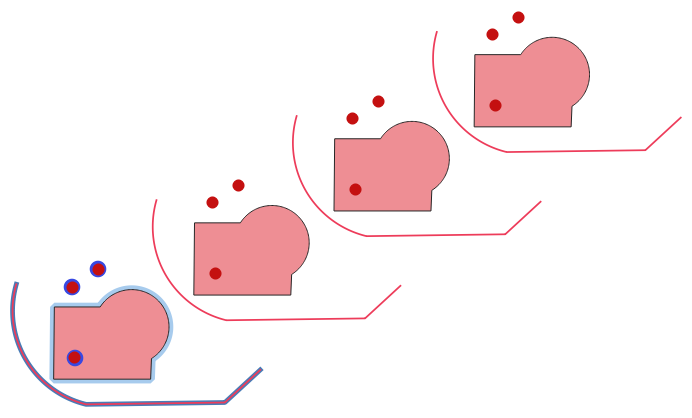
Fig. 24.31 Layer in ingresso nei colori blu, layer in uscita con elementi traslati nei colori rosso
 Permette features in-place modification
Permette features in-place modification
Vedi anche
Parametri
Etichetta |
Nome |
Tipo |
Descrizione |
|---|---|---|---|
Layer in ingresso |
|
[vector: any] |
Layer vettoriale in ingresso da traslare |
Numero di elementi da creare |
|
Predefinito: 10 |
Numero di copie da generare per ogni elemento |
Distanza spostamento (asse x) |
|
Predefinito: 0.0 |
Spostamento da applicare sull’asse X |
Distanza spostamento (asse Y) |
|
Predefinito: 0.0 |
Spostamento da applicare sull’asse Y |
Distanza spostamento (asse z) |
|
Predefinito: 0.0 |
Spostamento da applicare sull’asse Z |
Distanza spostamento (valori m) |
|
Predefinito: 0.0 |
Spostamento da applicare su M |
Traslato |
|
[same as input] Predefinito: |
Layer vettoriale in uscita con copie traslate (spostate) degli elementi. Anche gli elementi originali vengono copiati. Uno di:
La codifica del file può anche essere cambiata qui. |
In uscita
Etichetta |
Nome |
Tipo |
Descrizione |
|---|---|---|---|
Traslato |
|
[same as input] |
Layer vettoriale in uscita con copie traslate (spostate) degli elementi. Anche gli elementi originali vengono copiati. |
Codice Python
ID algoritmo: qgis:arraytranslatedfeatures
import processing
processing.run("algorithm_id", {parameter_dictionary})
L” id algoritmo viene visualizzato quando passi il mouse sopra l’algoritmo nella finestra degli strumenti di Processing. Il dizionario dei parametri fornisce i Nomi e i valori dei parametri. Vedi Usare gli algoritmi di Processing dalla console dei comandi per dettagli su come eseguire algoritmi di processing dalla console Python.
24.1.14.3. Crea reticolo
Crea un layer vettoriale con un reticolo che copre una data estensione. Le celle del reticolo possono avere forme diverse:
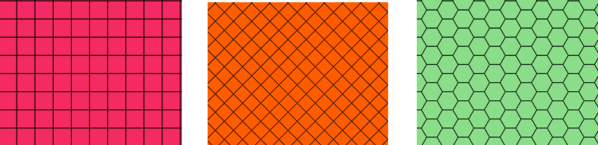
Fig. 24.32 Diverse forme della cella del reticolo
La dimensione di ogni elemento del reticolo è definita utilizzando una spaziatura orizzontale e verticale.
Deve essere definito il SR del layer in uscita.
L’estensione del reticolo e i valori della spaziatura devono essere espressi nelle coordinate e nelle unità di questo SR.
Menu predefinto:
Parametri
Etichetta |
Nome |
Tipo |
Descrizione |
|---|---|---|---|
Tipo di reticolo |
|
[enumeration] Predefinito: 0 |
Forma del reticolo. Uno di:
|
Estensione reticolo |
|
[extent] |
Estensione del reticolo |
Spaziatura orizzontale |
|
[number] Predefinito: 1.0 |
Dimensione di una cella del reticolo sull’asse X |
Spaziatura verticale |
|
[number] Predefinito: 1.0 |
Dimensione di una cella del reticolo sull’asse Y |
Sovrapposizione orizzontale |
|
[number] Predefinito: 0.0 |
Distanza di sovrapposizione tra due celle consecutive del reticolo sull’asse X |
Sovrapposizione verticale |
|
[number] Predefinito: 0.0 |
Distanza di sovrapposizione tra due celle consecutive del reticolo sull’asse Y |
SR reticolo |
|
[crs] Predefinito: SR del Progetto |
Sistema di riferimento delle coordinate da applicare al reticolo |
Reticolo |
|
[vector: any] Predefinito: |
Layer del reticolo vettoriale risultante. Uno di:
La codifica del file può anche essere cambiata qui. |
In uscita
Etichetta |
Nome |
Tipo |
Descrizione |
|---|---|---|---|
Reticolo |
|
[vector: any] |
Layer del reticolo vettoriale risultante. Il tipo di geometria in uscita (punto, linea o poligono) dipende dalla Tipo reticolo. |
Codice Python
ID algoritmo: qgis:creategrid
import processing
processing.run("algorithm_id", {parameter_dictionary})
L” id algoritmo viene visualizzato quando passi il mouse sopra l’algoritmo nella finestra degli strumenti di Processing. Il dizionario dei parametri fornisce i Nomi e i valori dei parametri. Vedi Usare gli algoritmi di Processing dalla console dei comandi per dettagli su come eseguire algoritmi di processing dalla console Python.
24.1.14.4. Crea un vettore di punti da una tabella
Crea un layer di punti da una tabella con colonne che contengono campi di coordinate.
Oltre alle coordinate X e Y puoi anche specificare i campi Z e M.
Parametri
Etichetta |
Nome |
Tipo |
Descrizione |
|---|---|---|---|
Layer in ingresso |
|
[vector: any] |
Layer vettoriale in ingresso o una tabella. |
Campo X |
|
[tablefield: any] |
Campo contenente la coordinata X |
Campo Y |
|
[tablefield: any] |
Campo contenente la coordinata Y |
Campo Z Opzionale |
|
[tablefield: any] |
Campo contenente la coordinata Z |
Campo M Opzionale |
|
[tablefield: any] |
Campo contenente il valore M |
SR di destinazione |
|
[crs] Predefinito: |
Sistema di riferimento delle coordinate da usare per il layer. Si presume che le coordinate fornite siano adeguate. |
Punti da tabella |
|
[vector: point] Predefinito: |
Specificare il layer puntuale risultante. Uno di:
La codifica del file può anche essere cambiata qui. |
In uscita
Etichetta |
Nome |
Tipo |
Descrizione |
|---|---|---|---|
Punti da tabella |
|
[vector: point] |
Il layer punto risultante |
Codice Python
ID algoritmo: qgis:createpointslayerfromtable
import processing
processing.run("algorithm_id", {parameter_dictionary})
L” id algoritmo viene visualizzato quando passi il mouse sopra l’algoritmo nella finestra degli strumenti di Processing. Il dizionario dei parametri fornisce i Nomi e i valori dei parametri. Vedi Usare gli algoritmi di Processing dalla console dei comandi per dettagli su come eseguire algoritmi di processing dalla console Python.
24.1.14.5. Crea punti (centroidi del pixel) lungo la linea
Genera un layer vettoriale puntuale da un layer raster e un vettore lineare in ingresso.
I punti corrispondono ai centroidi dei pixel che intersecano il vettore lineare.
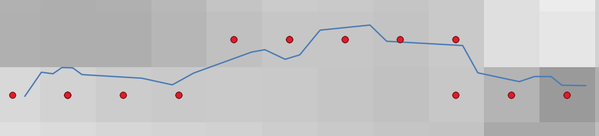
Fig. 24.33 Punti dei centroidi dei pixel
Parametri
Etichetta |
Nome |
Tipo |
Descrizione |
|---|---|---|---|
Layer Raster |
|
[raster] |
Layer raster in ingresso |
Layer Vettoriale |
|
[vector: line] |
Layer vettoriale linea in ingresso |
Punti lungo la linea |
|
[vector: point] Predefinito: |
Layer punto risultanti con i centroidi dei pixel. Uno di:
La codifica del file può anche essere cambiata qui. |
In uscita
Etichetta |
Nome |
Tipo |
Descrizione |
|---|---|---|---|
Punti lungo la linea |
|
[vector: point] |
Layer punto risultante con i centroidi dei pixel |
Codice Python
ID algoritmo: qgis:generatepointspixelcentroidsalongline
import processing
processing.run("algorithm_id", {parameter_dictionary})
L” id algoritmo viene visualizzato quando passi il mouse sopra l’algoritmo nella finestra degli strumenti di Processing. Il dizionario dei parametri fornisce i Nomi e i valori dei parametri. Vedi Usare gli algoritmi di Processing dalla console dei comandi per dettagli su come eseguire algoritmi di processing dalla console Python.
24.1.14.6. Genera punti (centroidi dei pixel) dentro poligoni
Genera un layer vettoriale punto da un raster e un vettore poligonale in ingresso.
I punti corrispondono ai centroidi dei pixel che intersecano il vettore poligonale.
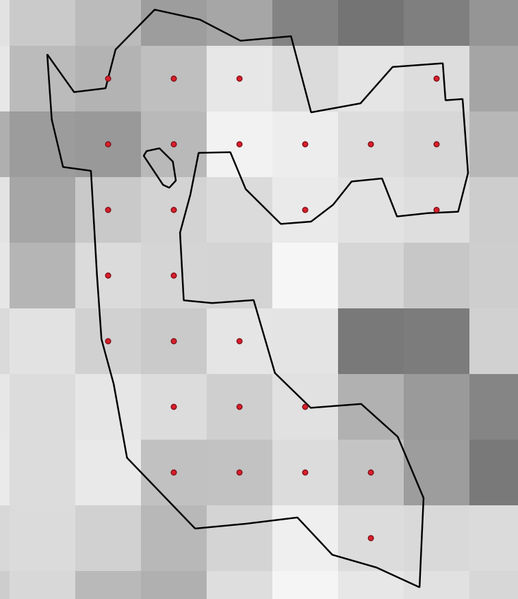
Fig. 24.34 Punti dei centroidi dei pixel
Parametri
Etichetta |
Nome |
Tipo |
Descrizione |
|---|---|---|---|
Layer Raster |
|
[raster] |
Layer raster in ingresso |
Layer Vettoriale |
|
[vector: polygon] |
Vettore poligonale in ingresso |
Punti all’interno dei poligoni |
|
[vector: point] Predefinito: |
Layer punto risultante dei centroidi dei pixel. Uno di:
La codifica del file può anche essere cambiata qui. |
In uscita
Etichetta |
Nome |
Tipo |
Descrizione |
|---|---|---|---|
Punti all’interno dei poligoni |
|
[vector: point] |
Layer punto risultante dei centroidi dei pixel |
Codice Python
ID algoritmo: qgis:generatepointspixelcentroidsinsidepolygons
import processing
processing.run("algorithm_id", {parameter_dictionary})
L” id algoritmo viene visualizzato quando passi il mouse sopra l’algoritmo nella finestra degli strumenti di Processing. Il dizionario dei parametri fornisce i Nomi e i valori dei parametri. Vedi Usare gli algoritmi di Processing dalla console dei comandi per dettagli su come eseguire algoritmi di processing dalla console Python.
24.1.14.7. Importa foto con geotag
Crea un layer punto corrispondente ai luoghi georeferenziati di immagini JPEG da una cartella di origine.
Il layer punto conterrà una singolo elemento PointZ per ogni file in ingresso da cui le informazioni georeferenziate possono essere lette. Qualsiasi informazione sull’altitudine dalle informazioni georeferenziate sarà usata per impostare il valore Z del punto.
Oltre a longitudine e latitudine anche l’altitudine, la direzione e le informazioni di timestamp, se presenti nella foto, saranno aggiunte al punto come attributi.
Parametri
Etichetta |
Nome |
Tipo |
Descrizione |
|---|---|---|---|
Cartella in ingresso |
|
[folder] |
Percorso della cartella di origine che contiene le foto georeferenziate |
Scansione ricorsiva |
|
[boolean] Predefinito: False |
Se spuntato, la cartella e le sue sottocartelle saranno scansionate |
Foto |
|
[vector: point] Predefinito: |
Specifica il layer vettoriale punto per le foto georeferenziate. Uno di:
La codifica del file può anche essere cambiata qui. |
Tabella di foto non valida Opzionale |
|
[table] Predefinito: |
Specifica la tabella delle foto illeggibili o non georeferenziate. Uno di:
La codifica del file può anche essere cambiata qui. |
In uscita
Etichetta |
Nome |
Tipo |
Descrizione |
|---|---|---|---|
Foto |
|
[vector: point] |
Layer vettoriale punto con foto georeferenziate. Il modulo del layer viene riempito automaticamente con i percorsi e le impostazioni delle anteprime delle foto. |
Tabella di foto non valida Opzionale |
|
[table] |
Si può anche creare una tabella di foto illeggibili o non georeferenziate. |
Codice Python
ID Algoritmo: qgis:importphotos
import processing
processing.run("algorithm_id", {parameter_dictionary})
L” id algoritmo viene visualizzato quando passi il mouse sopra l’algoritmo nella finestra degli strumenti di Processing. Il dizionario dei parametri fornisce i Nomi e i valori dei parametri. Vedi Usare gli algoritmi di Processing dalla console dei comandi per dettagli su come eseguire algoritmi di processing dalla console Python.
24.1.14.8. Da punti a linea
Converte un layer punto in un vettore lineare, unendo i punti in un ordine definito da un campo nel layer punto in ingresso (se il campo dell’ordine è un campo data/ora, il formato deve essere specificato).
I punti possono essere raggruppati da un campo per distinguere gli elementi della linea.
Oltre al layer vettoriale lineare, viene emesso un file di testo che descrive la linea risultante come un punto di partenza e una sequenza di orientamenti / direzioni (relative all’azimut) e distanze.
Parametri
Etichetta |
Nome |
Tipo |
Descrizione |
|---|---|---|---|
Layer punto in ingresso |
|
[vector: point] |
Layer vettoriale punto in ingresso |
Percorso chiuso |
|
[boolean] Predefinito: False |
Se selezionato, il primo e l’ultimo punto della linea saranno collegati e chiuderanno il percorso generato |
Campo ordine |
|
[tablefield: any] |
Campo contenente l’ordine per connettere i punti nel percorso |
Campo gruppo Opzionale |
|
[tablefield: any] |
I punti con lo stesso valore nel campo saranno raggruppati nella stessa linea. Se non è impostato, viene disegnato un unico percorso con tutti i punti in ingresso. |
Formato data (se il campo dell’ordine è DateTime) Opzionale |
|
[string] |
Il formato da usare per il parametro |
Percorsi |
|
[vector: line] Predefinito: |
Specifica il layer vettoriale linea del percorso. Uno di:
La codifica del file può anche essere cambiata qui. |
Cartella per il risultato in formato testo |
|
[folder] Predefinito: |
Specificare la cartella che conterrà i file di descrizione dei punti e dei percorsi. Uno di:
La codifica del file può anche essere cambiata qui. |
In uscita
Etichetta |
Nome |
Tipo |
Descrizione |
|---|---|---|---|
Percorsi |
|
[vector: line] |
Layer vettoriale linea del percorso |
Cartella per il risultato in formato testo |
|
[folder] |
Cartella contenente i file di descrizione dei punti e dei percorsi |
Codice Python
ID Algoritmo: qgis:pointstopath
import processing
processing.run("algorithm_id", {parameter_dictionary})
L” id algoritmo viene visualizzato quando passi il mouse sopra l’algoritmo nella finestra degli strumenti di Processing. Il dizionario dei parametri fornisce i Nomi e i valori dei parametri. Vedi Usare gli algoritmi di Processing dalla console dei comandi per dettagli su come eseguire algoritmi di processing dalla console Python.
24.1.14.9. Punti casuali lungo la linea
Crea un nuovo layer punto, con punti posizionati sulle linee di un altro layer.
Per ogni linea nel layer in ingresso, un certo numero di punti viene aggiunto al layer risultante. La procedura per aggiungere un punto è la seguente:
seleziona casualmente un elemento lineare dal layer in ingresso
se l’elemento è in parti multiple, seleziona casualmente una parte di esso
seleziona casualmente un segmento di quella linea
seleziona casualmente una posizione su quel segmento.
La procedura significa che le parti curve delle linee (con segmenti relativamente corti) otterranno più punti delle parti diritte (con segmenti relativamente lunghi), come dimostrato nell’illustrazione qui sotto, dove il risultato dell’algoritmo Punti casuali lungo le linee può essere confrontato con il risultato dell’algoritmo Punti casuali sulle linee (che produce punti con una distribuzione, in media, uniforme lungo le linee).
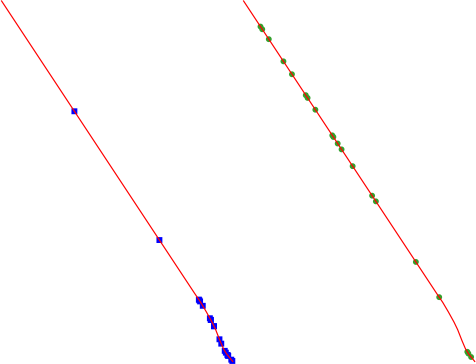
Fig. 24.35 Esempio di risultato dell’algoritmo. A sinistra: Punti casuali lungo la linea, a destra: Punti casuali su linee
Si può specificare una distanza minima, per evitare che i punti siano troppo vicini tra loro.
Vedi anche
Parametri
Etichetta |
Nome |
Tipo |
Descrizione |
|---|---|---|---|
Layer punto in ingresso |
|
[vector: line] |
Layer vettoriale linea in ingresso |
Numero di punti |
|
[number] Predefinito: 1 |
Numero di punti da creare |
Distanza minima tra i punti |
|
[number] Predefinito: 0.0 |
La distanza minima tra i punti |
Punti casuali |
|
[vector: point] Predefinito: |
I punti casuali in uscita. Uno di:
La codifica del file può anche essere cambiata qui. |
In uscita
Etichetta |
Nome |
Tipo |
Descrizione |
|---|---|---|---|
Punti casuali |
|
[vector: point] |
Il layer di punti casuali in uscita. |
Codice Python
ID Algoritmo: qgis:qgisrandompointsalongline
import processing
processing.run("algorithm_id", {parameter_dictionary})
L” id algoritmo viene visualizzato quando passi il mouse sopra l’algoritmo nella finestra degli strumenti di Processing. Il dizionario dei parametri fornisce i Nomi e i valori dei parametri. Vedi Usare gli algoritmi di Processing dalla console dei comandi per dettagli su come eseguire algoritmi di processing dalla console Python.
24.1.14.10. Punti casuali nell’estensione
Crea un nuovo layer punto con un dato numero di punti casuali, tutti entro una data estensione.
Un fattore di distanza può essere specificato, per evitare che i punti siano troppo vicini tra loro. Se la distanza minima tra i punti rende impossibile la creazione di nuovi punti, si può diminuire la distanza o aumentare il numero massimo di tentativi.
Menu predefinto:
Parametri
Etichetta |
Nome |
Tipo |
Descrizione |
|---|---|---|---|
Estensione in ingresso |
|
[extent] |
Estensione della mappa per i punti casuali |
Numero di punti |
|
[number] Predefinito: 1 |
Numero di punti da creare |
Distanza minima tra i punti |
|
[number] Predefinito: 0.0 |
La distanza minima tra i punti |
SR di destinazione |
|
[crs] Predefinito: SR del Progetto |
SR del layer di punti casuali |
Numero massimo di tentativi di ricerche data la distanza minima |
|
[number] Predefinito: 200 |
Numero massimo di tentativi per il posizionamento dei punti |
Punti casuali |
|
[vector: point] Predefinito: |
I punti casuali in uscita. Uno di:
La codifica del file può anche essere cambiata qui. |
In uscita
Etichetta |
Nome |
Tipo |
Descrizione |
|---|---|---|---|
Punti casuali |
|
[vector: point] |
Il layer di punti casuali in uscita. |
Codice Python
ID Algoritmo: native:randompointsinextent
import processing
processing.run("algorithm_id", {parameter_dictionary})
L” id algoritmo viene visualizzato quando passi il mouse sopra l’algoritmo nella finestra degli strumenti di Processing. Il dizionario dei parametri fornisce i Nomi e i valori dei parametri. Vedi Usare gli algoritmi di Processing dalla console dei comandi per dettagli su come eseguire algoritmi di processing dalla console Python.
24.1.14.11. Punti casuali nei confini del layer
Crea un nuovo layer punto con un dato numero di punti casuali, tutti all’interno dell’estensione di un dato layer.
Si può specificare una distanza minima, per evitare che i punti siano troppo vicini tra loro.
Menu predefinto:
Parametri
Etichetta |
Nome |
Tipo |
Descrizione |
|---|---|---|---|
Layer in ingresso |
|
[vector: polygon] |
Vettore poligonale in ingresso che definisce l’area |
Numero di punti |
|
[number] Predefinito: 1 |
Numero di punti da creare |
Distanza minima tra i punti |
|
[number] Predefinito: 0.0 |
La distanza minima tra i punti |
Punti casuali |
|
[vector: point] Predefinito: |
I punti casuali in uscita. Uno di:
La codifica del file può anche essere cambiata qui. |
In uscita
Etichetta |
Nome |
Tipo |
Descrizione |
|---|---|---|---|
Punti casuali |
|
[vector: point] |
Il layer di punti casuali in uscita. |
Codice Python
ID Algoritmo: qgis:randompointsinlayerbounds
import processing
processing.run("algorithm_id", {parameter_dictionary})
L” id algoritmo viene visualizzato quando passi il mouse sopra l’algoritmo nella finestra degli strumenti di Processing. Il dizionario dei parametri fornisce i Nomi e i valori dei parametri. Vedi Usare gli algoritmi di Processing dalla console dei comandi per dettagli su come eseguire algoritmi di processing dalla console Python.
24.1.14.12. Punti casuali nei poligoni
Crea un layer punto con punti posizionati all’interno dei poligoni di un altro layer.
Per ogni elemento geometria (poligono / poligoni multipli) nel layer in ingresso, il numero dato di punti è aggiunto al layer risultato.
Le distanze minime per elemento e globali possono essere specificate per evitare che i punti siano troppo vicini nel layer punto in uscita. Se viene specificata una distanza minima, potrebbe non essere possibile generare il numero specificato di punti per ogni elemento. Il numero totale di punti generati e i punti non generati sono disponibili come risultato dell’algoritmo.
L’illustrazione qui sotto mostra l’effetto delle distanze minime per elemento e globali e delle distanze minime zero/non-zero (generate con lo stesso valore di partenza), quindi almeno il primo punto generato sarà lo stesso.
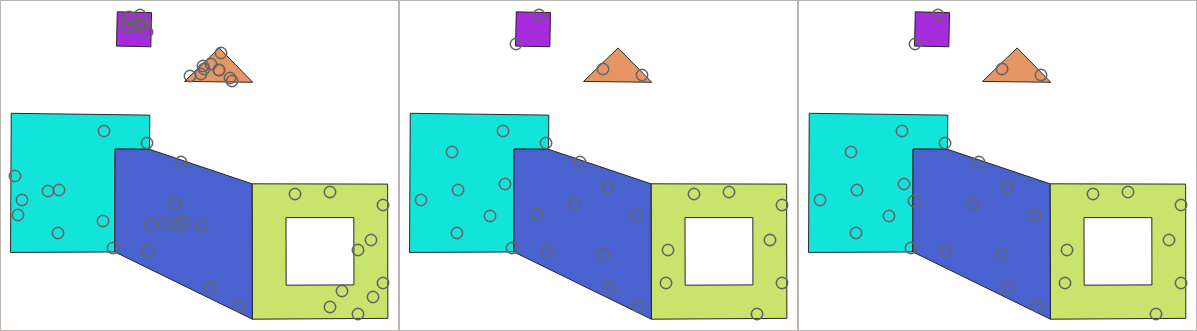
Fig. 24.36 Dieci punti per ciascun elemento poligono, a sinistra: min. distanze = 0, al centro: min. distanze = 1, a destra: min. distanza = 1, min. distanza globale = 0
Il numero massimo di tentativi per punto può essere specificato. Questo è pertinente solo per una distanza minima non nulla.
Un valore di partenza per il generatore di numeri casuali può essere fornito, rendendo possibile ottenere sequenze di numeri casuali identiche per diverse esecuzioni dell’algoritmo.
Gli attributi dell’elemento poligonale su cui è stato generato un punto possono essere inclusi (Includi gli attributi del poligono).
Se vuoi approssimativamente la stessa densità di punti per tutti gli elementi, puoi definire il numero di punti usando l’area della geometria dell’elemento poligonale.
Vedi anche
Parametri
Etichetta |
Nome |
Tipo |
Descrizione |
|---|---|---|---|
Vettore poligonale in ingresso |
|
[vector: line] |
Vettore poligonale in ingresso |
Numero di punti per ogni elemento |
|
Predefinito: 1 |
Numero di punti da creare |
Distanza minima tra i punti Opzionale |
|
Predefinito: 0.0 |
La distanza minima tra i punti all’interno di una elemento poligono |
Distanza minima globale tra i punti Opzionale |
|
Predefinito: 0.0 |
La distanza minima globale tra i punti. Dovrebbe essere inferiore alla Distanza minima tra i punti (per elemento) perché questo parametro abbia un effetto. |
Numero massimo di tentativi di ricerca (per Min. dist. > 0) Opzionale |
|
Predefinito: 10 |
Il numero massimo di tentativi per punto. È pertinente solo se la distanza minima tra i punti è impostata (e maggiore di 0). |
Valore di partenza casuale Opzionale |
|
[number] Predefinito: Non impostato |
Il valore di partenza da usare per il generatore di numeri casuali. |
Includere gli attributi del poligono |
|
[boolean] Predefinito: True |
Se impostato, un punto riceverà gli attributi dalla linea su cui è posto. |
Punti casuali nei poligoni |
|
[vector: point] Predefinito: |
I punti casuali in uscita. Uno di:
La codifica del file può anche essere cambiata qui. |
In uscita
Etichetta |
Nome |
Tipo |
Descrizione |
|---|---|---|---|
Punti casuali nei poligoni |
|
[vector: point] |
Il layer di punti casuali in uscita. |
Numero di elementi con geometria vuota o senza geometria |
|
[number] |
|
Numero totale di punti generati |
|
[number] |
|
Numero di punti persi |
|
[number] |
Il numero di punti che non hanno potuto essere generati a causa del vincolo della distanza minima. |
Numero di elementi con punti persi |
|
[number] |
Non includere gli elementi con geometria vuota o senza geometria |
Codice Python
ID Algoritmo: qgis:randompointsinpolygons
import processing
processing.run("algorithm_id", {parameter_dictionary})
L” id algoritmo viene visualizzato quando passi il mouse sopra l’algoritmo nella finestra degli strumenti di Processing. Il dizionario dei parametri fornisce i Nomi e i valori dei parametri. Vedi Usare gli algoritmi di Processing dalla console dei comandi per dettagli su come eseguire algoritmi di processing dalla console Python.
24.1.14.13. Punti casuali dentro poligoni
Crea un nuovo layer punto con un dato numero di punti casuali all’interno di ogni poligono del vettore poligonale in ingresso.
Sono disponibili due modalità di distribuzione:
Conto punti: numero di punti per ogni elemento.
Densità punti: densità di punti per ogni elemento
Si può specificare una distanza minima, per evitare che i punti siano troppo vicini tra loro.
Menu predefinto:
Vedi anche
Parametri
Etichetta |
Nome |
Tipo |
Descrizione |
|---|---|---|---|
Layer in ingresso |
|
[vector: polygon] |
Vettore poligonale in ingresso |
Strategia di distribuzione |
|
[enumeration] Predefinito: 0 |
Strategia di distribuzione da utilizzare. Una di:
|
Numero punti o densità |
|
Predefinito: 1.0 |
Il numero o la densità di punti, a seconda della Strategia di distribuzione scelta. |
Distanza minima tra i punti |
|
[number] Predefinito: 0.0 |
La distanza minima tra i punti |
Punti casuali |
|
[vector: point] Predefinito: |
I punti casuali in uscita. Uno di:
La codifica del file può anche essere cambiata qui. |
In uscita
Etichetta |
Nome |
Tipo |
Descrizione |
|---|---|---|---|
Punti casuali |
|
[vector: point] |
Il layer di punti casuali in uscita. |
Codice Python
ID Algoritmo: qgis:randompointsinsidepolygons
import processing
processing.run("algorithm_id", {parameter_dictionary})
L” id algoritmo viene visualizzato quando passi il mouse sopra l’algoritmo nella finestra degli strumenti di Processing. Il dizionario dei parametri fornisce i Nomi e i valori dei parametri. Vedi Usare gli algoritmi di Processing dalla console dei comandi per dettagli su come eseguire algoritmi di processing dalla console Python.
24.1.14.14. Punti casuali sulle linee
Crea un layer punto con punti posizionati sulle linee di un altro layer.
Per ogni elemento geometria (linea / multilinea) nel layer in ingresso, il numero dato di punti è aggiunto al layer risultato.
Le distanze minime per elemento e globali possono essere specificate per evitare che i punti siano troppo vicini nel layer punto in uscita. Se viene specificata una distanza minima, potrebbe non essere possibile generare il numero specificato di punti per ogni elemento. Il numero totale di punti generati e i punti non generati sono disponibili come risultato dell’algoritmo.
L’illustrazione qui sotto mostra l’effetto delle distanze minime per elemento e globali e delle distanze minime zero/non-zero (generate con lo stesso valore di partenza), quindi almeno il primo punto generato sarà lo stesso.
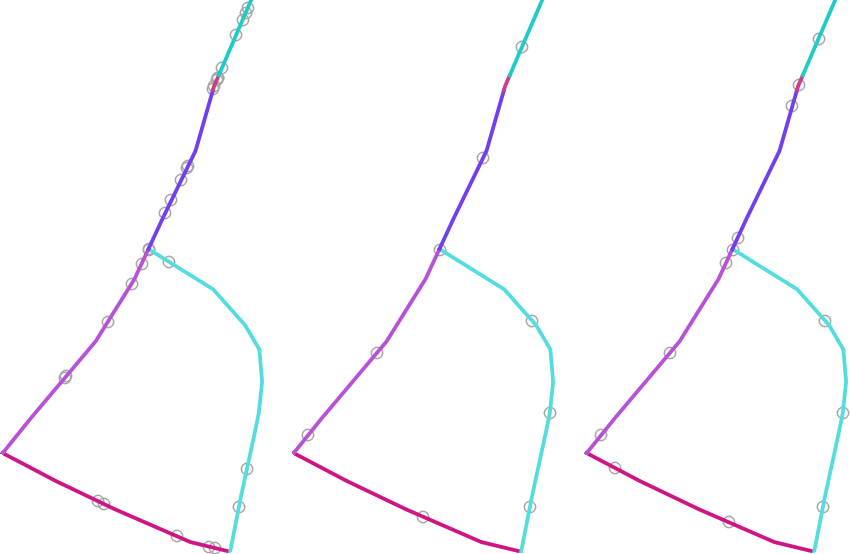
Fig. 24.37 Cinque punti per elemento linea, a sinistra: min. distanze = 0, al centro: min. distanze != 0, a destra: min. distanza != 0, min. distanza globale = 0
Il numero massimo di tentativi per punto può essere specificato. Questo è pertinente solo per una distanza minima non nulla.
Un valore di partenza per il generatore di numeri casuali può essere fornito, rendendo possibile ottenere sequenze di numeri casuali identiche per diverse esecuzioni dell’algoritmo.
Gli attributi dell’elemento linea su cui è stato generato un punto possono essere inclusi (Includere attributi linea).
Se vuoi approssimativamente la stessa densità di punti per tutte gli elementi linea, puoi definire il numero di punti usando la lunghezza della geometria dell’elemento linea.
Vedi anche
Parametri
Etichetta |
Nome |
Tipo |
Descrizione |
|---|---|---|---|
Vettore lineare in ingresso |
|
[vector: line] |
Layer vettoriale linea in ingresso |
Numero di punti per ogni elemento |
|
Predefinito: 1 |
Numero di punti da creare |
Distanza minima tra i punti (per elemento) Opzionale |
|
Predefinito: 0.0 |
La distanza minima tra i punti all’interno di un elemento lineare |
Distanza minima globale tra i punti Opzionale |
|
Predefinito: 0.0 |
La distanza minima globale tra i punti. Dovrebbe essere inferiore alla Distanza minima tra i punti (per elemento) perché questo parametro abbia un effetto. |
Numero massimo di tentativi di ricerca (per Min. dist. > 0) Opzionale |
|
Predefinito: 10 |
Il numero massimo di tentativi per punto. È pertinente solo se la distanza minima tra i punti è impostata (e maggiore di 0). |
Valore di partenza casuale Opzionale |
|
[number] Predefinito: Non impostato |
Il valore di partenza da usare per il generatore di numeri casuali. |
Includere gli attributi della linea. |
|
[boolean] Predefinito: True |
Se impostato, un punto riceverà gli attributi dalla linea su cui è posto. |
Punti casuali sulle linee |
|
[vector: point] Predefinito: |
I punti casuali in uscita. Uno di:
La codifica del file può anche essere cambiata qui. |
In uscita
Etichetta |
Nome |
Tipo |
Descrizione |
|---|---|---|---|
Punti casuali sulle linee |
|
[vector: point] |
Il layer di punti casuali in uscita. |
Numero di elementi con geometria vuota o senza geometria |
|
[number] |
|
Numero di elementi con punti persi |
|
[number] |
Non includere gli elementi con geometria vuota o senza geometria |
Numero totale di punti generati |
|
[number] |
|
Numero di punti persi |
|
[number] |
Il numero di punti che non hanno potuto essere generati a causa del vincolo della distanza minima. |
Codice Python
ID Algoritmo: qgis:randompointsonlines
import processing
processing.run("algorithm_id", {parameter_dictionary})
L” id algoritmo viene visualizzato quando passi il mouse sopra l’algoritmo nella finestra degli strumenti di Processing. Il dizionario dei parametri fornisce i Nomi e i valori dei parametri. Vedi Usare gli algoritmi di Processing dalla console dei comandi per dettagli su come eseguire algoritmi di processing dalla console Python.
24.1.14.15. Da pixel raster a punti
Crea un layer vettoriale di punti corrispondenti ad ogni pixel di un layer raster.
Converte un layer raster in un layer vettoriale, creando elementi puntuali al centro di ogni singolo pixel nel layer raster. Qualsiasi pixel nodata viene ignorato in uscita.
Parametri
Etichetta |
Nome |
Tipo |
Descrizione |
|---|---|---|---|
Layer Raster |
|
[raster] |
Layer raster in ingresso |
Numero Banda |
|
[raster band] |
Banda raster da cui estrarre i dati |
Nome campo |
|
[string] Predefinito: “VALUE” |
Nome del campo in cui memorizzare il valore della banda raster |
Punti vettoriali |
|
[vector: point] Predefinito: |
Specificare il layer punto risultante dai centroidi dei pixel. Uno di:
La codifica del file può anche essere cambiata qui. |
In uscita
Etichetta |
Nome |
Tipo |
Descrizione |
|---|---|---|---|
Punti vettoriali |
|
[vector: point] |
Layer punto risultante con i centroidi dei pixel |
Codice Python
ID Algoritmo: qgis:pixelstopoints
import processing
processing.run("algorithm_id", {parameter_dictionary})
L” id algoritmo viene visualizzato quando passi il mouse sopra l’algoritmo nella finestra degli strumenti di Processing. Il dizionario dei parametri fornisce i Nomi e i valori dei parametri. Vedi Usare gli algoritmi di Processing dalla console dei comandi per dettagli su come eseguire algoritmi di processing dalla console Python.
24.1.14.16. Da pixel raster a poligoni
Crea un layer vettoriale di poligoni in corrispondenza di ogni pixel di un layer raster.
Converte un layer raster in un layer vettoriale, creando elementi poligonali in corrispondenza di ogni singolo pixel del layer raster. Qualsiasi pixel nodata viene ignorato in uscita.
Parametri
Etichetta |
Nome |
Tipo |
Descrizione |
|---|---|---|---|
Layer Raster |
|
[raster] |
Layer raster in ingresso |
Numero Banda |
|
[raster band] |
Banda raster da cui estrarre i dati |
Nome campo |
|
[string] Predefinito: “VALUE” |
Nome del campo in cui memorizzare il valore della banda raster |
Vettore di poligoni |
|
[vector: polygon] Predefinito: |
Specificare il vettore poligonale risultante dalle estensioni in pixel. Uno di:
La codifica del file può anche essere cambiata qui. |
In uscita
Etichetta |
Nome |
Tipo |
Descrizione |
|---|---|---|---|
Vettore di poligoni |
|
[vector: polygon] |
Vettore poligonale risultante dalle estensioni in pixel |
Codice Python
ID Algoritmo: qgis:pixelstopolygons
import processing
processing.run("algorithm_id", {parameter_dictionary})
L” id algoritmo viene visualizzato quando passi il mouse sopra l’algoritmo nella finestra degli strumenti di Processing. Il dizionario dei parametri fornisce i Nomi e i valori dei parametri. Vedi Usare gli algoritmi di Processing dalla console dei comandi per dettagli su come eseguire algoritmi di processing dalla console Python.
24.1.14.17. Punti regolari
Crea un nuovo layer punto con i suoi punti posizionati in un reticolo regolare all’interno di una data superfice.
Il reticolo è specificato o dalla spaziatura tra i punti (stessa spaziatura per tutte le dimensioni) o dal numero di punti da generare. In quest’ultimo caso, la spaziatura sarà determinata dall’estensione. Se si vuole generare una griglia rettangolare perfetta, almeno il numero di punti specificato dall’utente deve essere generato in quest’ultimo caso.
Si possono applicare offset casuali alla spaziatura dei punti, ottenendo un pattern di punti non regolare.
Menu predefinto:
Parametri
Etichetta |
Nome |
Tipo |
Descrizione |
|---|---|---|---|
Estensione in ingresso (xmin, xmax, ymin, ymax) |
|
[extent] |
Estensione della mappa per i punti casuali |
Spaziatura/numero punti |
|
[number] Predefinito: 100 |
Spaziatura tra i punti, o il numero di punti, a seconda che la casella |
Iniziale riquadro a partire dall’angolo (lato sinistro) |
|
[number] Predefinito: 0.0 |
Offset dei punti rispetto all’angolo superiore sinistro. Il valore viene utilizzato sia per l’asse X che per l’asse Y. |
Applicare un offset casuale alla spaziatura fra i punti |
|
[boolean] Predefinito: False |
Se selezionato, i punti avranno una spaziatura casuale |
Usa la spaziatura punto. |
|
[boolean] Predefinito: True |
Se non selezionato, la spaziatura punto non è presa in considerazione |
SR layer in uscita |
|
[crs] Predefinito: SR del Progetto |
SR del layer di punti casuali |
Punti regolari |
|
[vector: point] Predefinito: |
Specificare il layer punto regolare in uscita. Uno di:
La codifica del file può anche essere cambiata qui. |
In uscita
Etichetta |
Nome |
Tipo |
Descrizione |
|---|---|---|---|
Punti regolari |
|
[vector: point] |
Il layer punto regolare in uscita. |
Codice Python
ID Algoritmo: qgis:regularpoints
import processing
processing.run("algorithm_id", {parameter_dictionary})
L” id algoritmo viene visualizzato quando passi il mouse sopra l’algoritmo nella finestra degli strumenti di Processing. Il dizionario dei parametri fornisce i Nomi e i valori dei parametri. Vedi Usare gli algoritmi di Processing dalla console dei comandi per dettagli su come eseguire algoritmi di processing dalla console Python.